Как установить драйвер видеокарты AMD » Страница 19
Привет, друзья. В этой статье мы с вами поговорим о том, как установить драйвер видеокарты AMD Radeon в операционную систему Windows. Драйвер непосредственно видеокарты, т.е. дискретной видеокарты или интегрированной в процессоры AMD графики. Проще всего сделать это с помощью диспетчера устройств Windows или с помощью программы Snappy Driver Installer. Эти способы описаны в статье сайта «Как установить драйвер видеокарты», она универсальна для видеокарт от любого производителя. Но эти способы не являются официальными. И именно об официальном способе установки драйвера видеокарты AMD Radeon хотелось бы поговорить в этой отдельной публикации.
Установить драйвер на дискретную видеокарту AMD Radeon или интегрированную в процессоры AMD графику Radeon проще всего с помощью средства автоматического поиска и установки обновлений драйверов, которое предлагается нам на сайте AMD. Идём на сайт AMD, в раздел драйверов и поддержки. Качаем средство автоматического поиска и установки обновлений драйверов AMD.
Качаем средство автоматического поиска и установки обновлений драйверов AMD.
Ниже по указанной ссылке на сайте AMD вы можете сами указать свою модель видеокарты или интегрированной графики AMD Radeon и нажать «Отправить».
Далее выбираем версию и разрядность Windows.
Выбираем драйвер для скачивания, можно самый свежий. И качаем его.
Далее запускаем скачанный файл, распаковываем его, запускаем инсталлятор. И устанавливаем драйвер.
Устанавливать.
Можем выбрать быструю установку.
Принимаем пользовательское соглашение.
Происходит установка драйвера и сопутствующих сервисов.
Готово. Можем посмотреть журнал установки.
Вот и всё. Друзья, если вы не знаете модель своей видеокарты AMD Radeon, можете узнать её описанным в конце статьи «Как установить драйвер видеокарты»способом.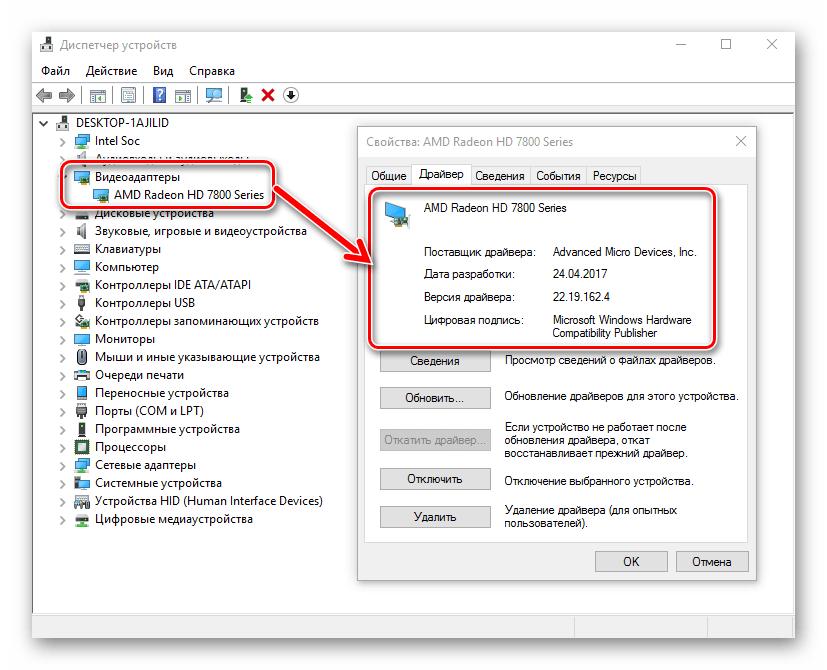
Если после переустановки операционной системы на ноутбуке у вас не устанавливаются драйвера на видеокарту AMD Radeon, возможно, вы не в правильном порядке устанавливаете драйвера. В первую очередь нужно установить драйвер на чипсет материнской платы, берите его на официальном сайте вашего ноутбука (там все драйвера есть), затем устанавливайте драйвер для графической карты Intel, драйвер берите там же. И только в последнюю очередь устанавливайте драйвер на дискретную карту AMD Radeon.
Друзья, если у вас не получится по этой статье установить драйвер на вашу видеокарту AMD Radeon, и при установке вы получите ошибку:
«Не удаётся загрузить программу AMD Catalyst Mobility из-за её несовместимости с аппаратным или программным обеспечением на вашем компьютере»,
тогда читайте нашу статью «Не устанавливаются драйвера на видеокарту AMD Radeon». А если у вас видеокарта другого производителя, смотрите официальные способы установки её видеодрайвера в статьях:
- Как установить драйвер видеокарты AMD Radeon,
- Как скачать и установить драйвер Intel HD Graphics.

ATi / AMD (GPU). Обновление и поиск драйверов (часть 4) | Драйверы и прошивки BIOS
← Вернуться в раздел «Драйверы и прошивки BIOS»Автор: dddimmm
Дата сообщения: 14.01.2014 06:19
ATI Radeon HD 4670 AGP (RV730)
PCI\VEN_1002&DEV_9495&SUBSYS_0028174B&REV_00\4&38B71F77&0&0008
пробовал из шапки ставить 13-1-legacy_xp32_dd_ccc_whql.exe
безуспешно
Автор: alexgr
Дата сообщения: 14.01.2014 07:32
Цитата:
ОС XP SP3 ATI Radeon HD 4670 AGP (RV730) PCI\VEN_1002&DEV_9495для них вроде 12.1 последняя
Автор: maxud
Дата сообщения: 14.01.2014 20:02
alexgr
dddimmm
Последний для этой карты 12-4_agp-hotfix_xp32_dd_ccc.exe
Автор: dddimmm
Дата сообщения: 16.01.2014 04:32
maxud
alexgr
спасибо!
Автор: MaestroA
Дата сообщения: 16.01.2014 23:08
Подскажите, есть варианты подружить Radeon 9250 с Windows 7?
Автор: Tuz77
Дата сообщения: 17.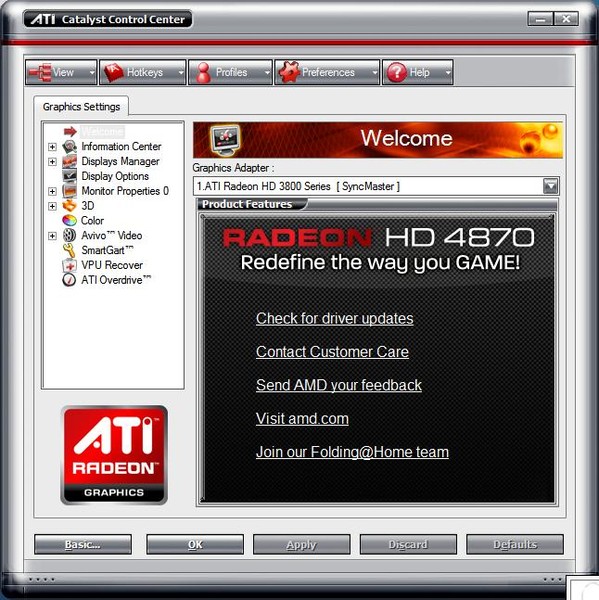 01.2014 06:26
01.2014 06:26
MaestroA попробуйте по аналогии с Radeon 9200, у Вас же тогда получилось.
Автор: alexgr
Дата сообщения: 17.01.2014 08:40
Цитата:
Подскажите, есть варианты подружить Radeon 9250 с Windows 7?для х86 можно попробовать этот http://rghost.ru/51714355
Автор: RapSoldier
Дата сообщения: 18.01.2014 12:35
У кого тут версия 13.12 ?
Автор: Akam1
Дата сообщения: 19.01.2014 07:39
Автор: VdV
Дата сообщения: 02.02.2014 23:29
AMD Catalyst 14.1 Beta: поддержка Mantle, исправление ошибок
Автор: sasherb
Дата сообщения: 03.02.2014 14:48
AMD Catalyst 14.1 Beta: поддержка Mantle, исправление ошибок
Цитата:
Исправлены ошибки, приводящие к «чёрному экрану» при выходе монитора из режима сна;У меня такая проблема,может исправят.
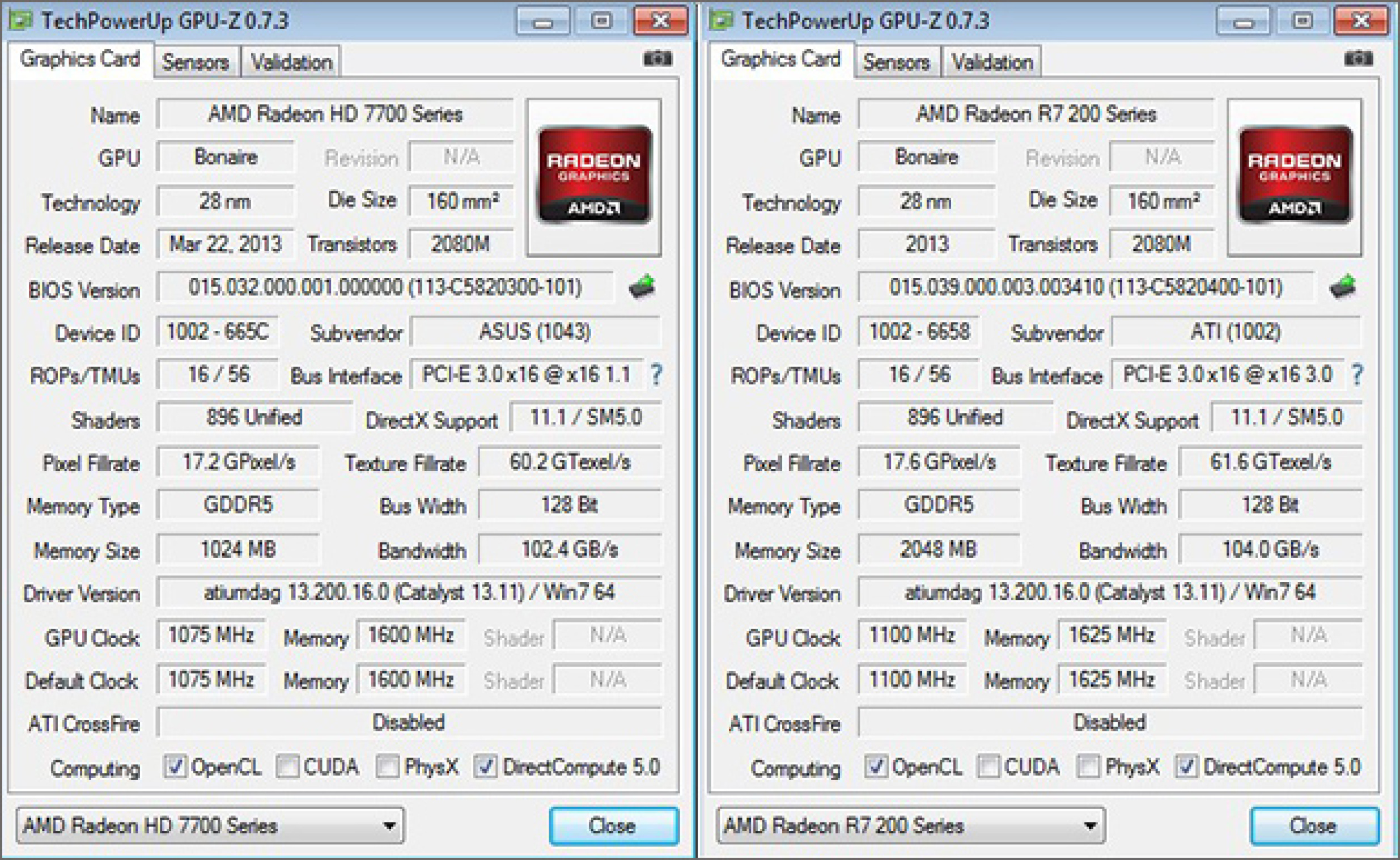
Автор: Boris_Popov
Дата сообщения: 07.02.2014 16:52
Олл,
вот тут обратившемуся посоветовали AGP Hotfix 12.4. ЗРЯ.
Последняя нормально работающая версия — AGP Hotfix 12.3. В 12.4 проблемы c OpenGL в некоторых играх и проблемы с DirectX в World of Tanks.
Автор: TmYAG
Дата сообщения: 07.02.2014 22:25
Здравствуйте! Решил обновить на ноуте(W7 x64) дрова на ATI Mobility Radeon 5870 Скачал Catalyst Software Suite еще AMD Mobility Radeon™ Driver Verification Tool, предыдущие дров и каталист снес. Устанавливаю новый каталист, Вроде как бы устанавливает, но драйвер дисплея ATI не ставит, кроме того в меню пуск не появляется новая папка, связанная с каталистом. Запускаю автоматический поиск драйверов. В какой-то момент когда нужно нажать кнопку «начать загрузку» Программа вылетает с ошибкой «Прекращение работы».
Подскажите пожалуйста как обновиться?
Автор: alexgr
Дата сообщения: 08.02.2014 08:05
TmYAG
а там часом не сдвоенная графика? прочтите и приведите код видеокарты http://forum.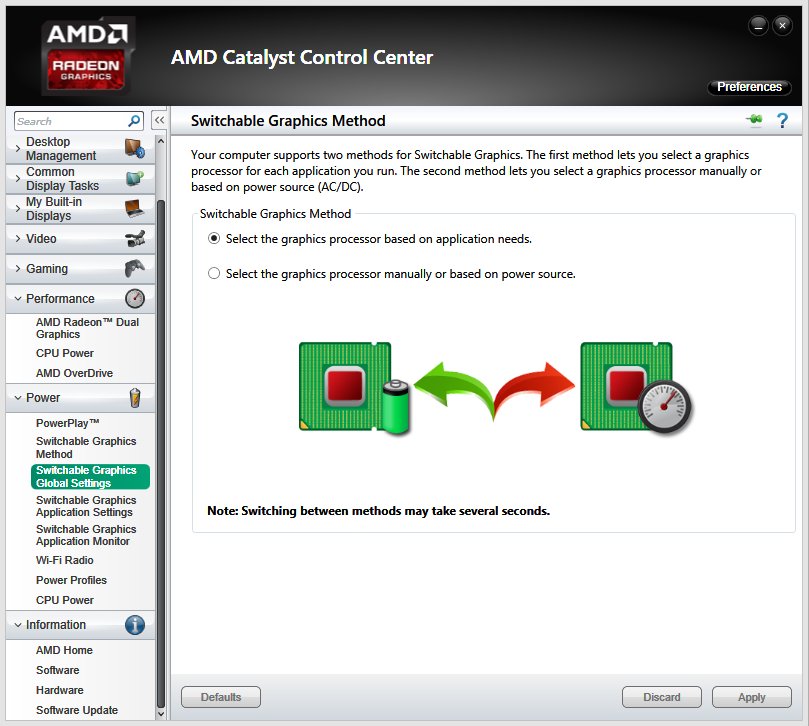 ru-board.com/topic.cgi?forum=81&topic=8309&start=0&limit=1&m=1#1
ru-board.com/topic.cgi?forum=81&topic=8309&start=0&limit=1&m=1#1
Автор: Tikolo
Дата сообщения: 09.02.2014 14:29
Добрый день всем! Подскажите пожалуйста , а с какой периодичностью AMD обновляет свои драйвера (Видео и Чипсет)? Спасибо!
И ещё, у меня на ноуте ATI Radeon HD 6470M. Установил 14.1 стало AMD Radeon HD 7400M Series
Это нормально?
Автор: Tnoz
Дата сообщения: 09.02.2014 14:32
Цитата:
а с какой периодичностью AMD обновляет свои драйвера (Видео и Чипсет)? Спасибо!По мере выхода новых железок и игр.
Цитата:
Установил 14.1 стало AMD Radeon HD 7400M Series Это нормально?Вполне нормально.
Автор: Pleple
Дата сообщения: 10.02.2014 12:33
Не могли бы мне помочь с «Встроенная графика AMD Radeon HD 4250»
Какие дровишки помогут мне в использовании Win+P ?
На данный момент функционирует или DVI или HDMI т.
 е. монитор подключен через DVI, подключаешь шнурок от телека и изображение перемещается на тв… Win+P не помогает вернуться на монитор. Шнурок от тв откидываешь и снова на мониторе можно работать! Ничего не пойму, установлено 13.1
е. монитор подключен через DVI, подключаешь шнурок от телека и изображение перемещается на тв… Win+P не помогает вернуться на монитор. Шнурок от тв откидываешь и снова на мониторе можно работать! Ничего не пойму, установлено 13.1Автор: komandor
Дата сообщения: 10.02.2014 14:33
Pleple
Как можно было так промахнуться?
Один комп -> два монитора
А Вы в драйверы полезли.
Автор: Pleple
Дата сообщения: 10.02.2014 14:45
Как можно было так промахнуться?прошу прощения спс за ссылку!
Автор: veljeys
Дата сообщения: 11.02.2014 21:10
У меня: мать: MSI 790FX-GD70 , проц. AMD PhenomII X4 965, видяха: ATI Radeon 5850
Дрова для видяхи, все ясно, я ставлю: AMD Catalyst (13-12_win7_win8_64_dd_ccc_whql.exe)
Driver Genius Pro
AMD South Bridge Drivers (12-10_vista_win7_win8_32-64_sb. exe) от 10/22/2012
exe) от 10/22/2012
AMD South Bridge Chipset Driver (13-12_win7_win8_32-64_sb.exe) от 09/18/2013
Я так понимаю, AMD South Bridge Drivers 12.10 — дрова для AMD PCI Express, тогда почему такие старые (от 10/22/2012) и нет ли их в AMD South Bridge Chipset Driver 13.12?
AMD South Bridge Drivers 12.10 и AMD South Bridge Chipset Driver 13.12 не одно и тоже, только 13.12 более новые дрова?
Растолкуйте, что здесь и для чего, что нужно ставить, а что нет?
Автор: Akam1
Дата сообщения: 12.02.2014 00:30
veljeys
Поставьте для начала «AMD South Bridge Chipset Driver (13-12_win7_win8_32-64_sb.exe) от 09/18/2013», потом еще раз посмотрите.
И вообще Ваша тема более подходит для MSI. Поиск и обновление BIOS и драйверов
Автор: dimitriy7
Дата сообщения: 12. 02.2014 00:50
02.2014 00:50
veljeys
12-10_vista_win7_win8_32-64_sb.exe
и
13-12_win7_win8_32-64_sb.exe
есть затычки для чипсетного SATA-контроллера. Мало что дают, нужны больше для красоты (на 700-х чипсетах так вообще не нужны, а на SB700/710 роняют систему из-за неправильной инициализации контроллера). И да, это одно и то же, просто 13-12 поновее 🙂
Автор: sasherb
Дата сообщения: 12.02.2014 10:15
Цитата:
Мало что дают, нужны больше для красоты (на 700-х чипсетах так вообще не нужны, а на SB700/710 роняют систему из-за неправильной инициализации контроллера)
Автор: dimitriy7
Дата сообщения: 12.02.2014 22:09
sasherb
Я про другое говорю… Я про то, что «чипсетные драйверпакеты» АМД (читай — драйверы AHCI) роняют систему в момент подгрузки ВИНДОВОГО драйвера из-за отсутствующей процедуры определения факта наличия портоумножителя у чипсетного дискового контроллера. Соотв. это дает синий экран на ЮМ c нерабочим портоумножителем вроде SB700/710 (может и на SB750, не проверял.)
Соотв. это дает синий экран на ЮМ c нерабочим портоумножителем вроде SB700/710 (может и на SB750, не проверял.)
Помнится, это когда-то в этой же теме обсуждалось-разбиралось…
Автор: sasherb
Дата сообщения: 13.02.2014 09:24
Цитата:
Я про другое говорю… Я про то, что «чипсетные драйверпакеты» АМД (читай — драйверы AHCI) роняют систему в момент подгрузки ВИНДОВОГО драйвера из-за отсутствующей процедуры определения факта наличия портоумножителя у чипсетного дискового контроллера. Соотв. это дает синий экран на ЮМ c нерабочим портоумножителем вроде SB700/710 (может и на SB750, не проверял.)Вот это в новых биосах для SB700/710 и поправили-теперь все работает.
Цитата:
Помнится, это когда-то в этой же теме обсуждалось-разбиралось…Да,нужно было после установки драйвера кое что в реестре править.
Автор: Tnoz
Дата сообщения: 26.02.2014 09:42
AMD Catalyst™ 14. 2 Beta V1.3 Driver for Windows® Operating System
2 Beta V1.3 Driver for Windows® Operating System
Автор: VdV
Дата сообщения: 26.02.2014 14:02
AMD представила Catalyst 14.2 Beta с оптимизациями для Thief и Mantle
Автор: GillBates
Дата сообщения: 06.03.2014 15:28
Подскажите, пожалуйста, есть новая r9 200й серия и hd6900. Их как-то можно соединить в режиме crossfirex? Материнка поддерживает кросс, обе платы соединены мостиком, драйвер полностью удалял и устанавливал с картами по очереди.
В Catalyst нет никаких настроек CrossFireX (в пункте «Аппарат. устройства» 6900ая помечена – «Адаптер отключен»).
Это все из-за того, что карты разных серий? Совсем никак не объединить?
PS Изначально не планировал этим заниматься, к сожалению r9 290 лишенная этих коннекторов меня миновала :'( . А тут решил попробовать, интересно стало, из всего что нашел в интернете понял, что в моем случае это малоэффективно…
Автор: komandor
Дата сообщения: 06.03.2014 16:11
GillBates
На родном сайте есть табличка, из которой следует, что к 6*** карте лепится только 6***.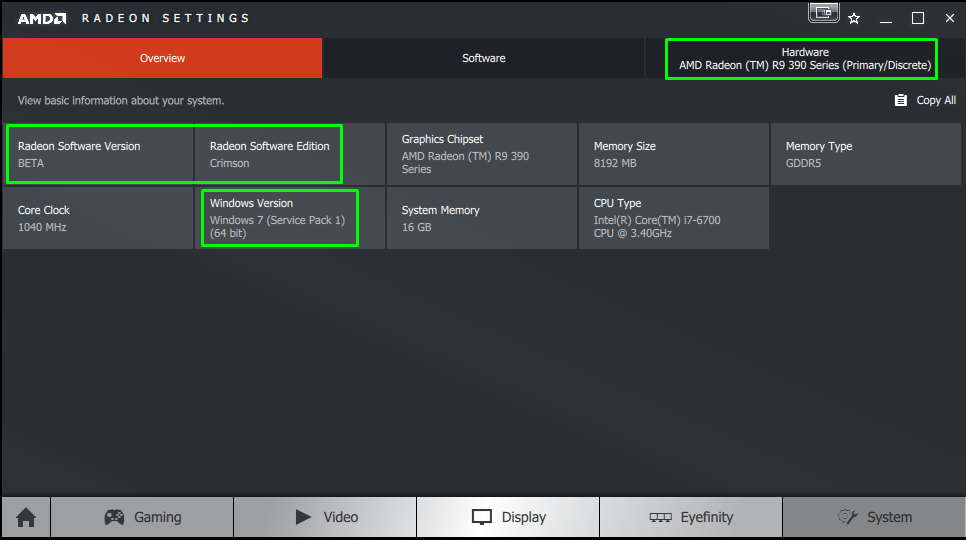
http://sites.amd.com/PublishingImages/Public/Graphic_Illustrations/WebBannerJPEG/AMD_CrossfireX_Chart_1618W.jpg
Автор: GillBates
Дата сообщения: 06.03.2014 17:25
komandor, что совсем никак не попробовать? Поэтому в Catalyst нет настроек Crossfire?
Нигде не смог найти информации, кроме того, что должно работать, но на частотах младшей…
Страницы: 123456789101112131415161718192021222324252627282930313233343536373839404142434445464748495051525354555657585960616263646566676869
Предыдущая тема: Драйвер для веб камеры. Часть 2
Форум Ru-Board.club — поднят 15-09-2016 числа. Цель — сохранить наследие старого Ru-Board, истории становления российского интернета. Сделано для людей.
7 способов решить эту проблему
Существует четыре подтвержденных способа установки драйверов AMD
by Иван Енич Иван ЕничЭксперт по поиску и устранению неисправностей
Увлеченный всеми элементами, связанными с Windows, в сочетании с его врожденной любознательностью, Иван глубоко погрузился в понимание этой операционной системы, специализируясь на драйверах и.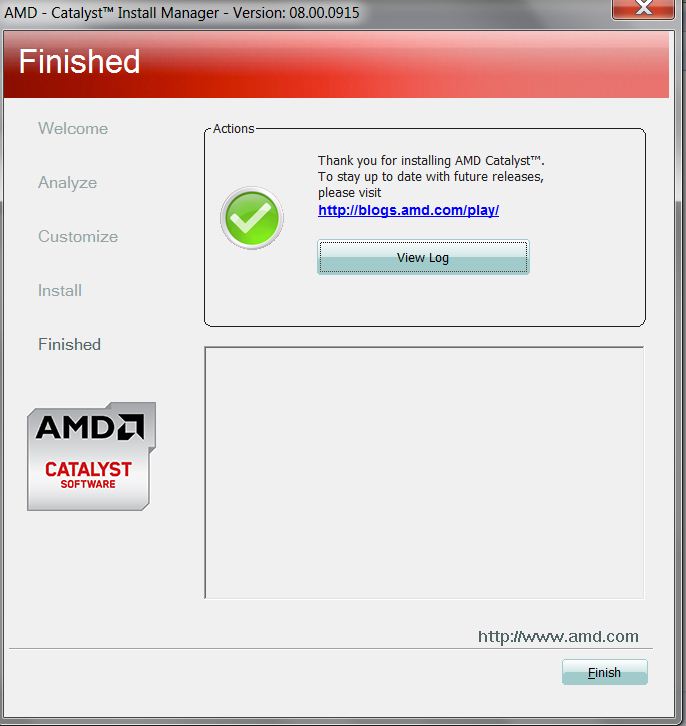 .. читать далее
.. читать далееОбновлено
Рассмотрено Влад Туричану Влад ТуричануГлавный редактор
Увлеченный технологиями, Windows и всем, что имеет кнопку питания, он тратил большую часть своего времени на развитие новых навыков и изучение мира технологий. Скоро… читать дальшеРаскрытие партнерской информации
Перевести- При попытке установить драйвер AMD на ПК с Windows 10 иногда может возникать ошибка Detection Driver .
- Проблема появляется, если вы подключены к Интернету при установке Windows 10.
- Существует несколько инструментов и способов его принудительной установки, и они будут подробно описаны ниже.
XУСТАНОВИТЬ, НАЖИМАЯ НА ФАЙЛ ЗАГРУЗКИ
Для устранения системных проблем ПК с Windows вам понадобится специальный инструмент Fortect — это инструмент, который не просто очищает ваш компьютер, но имеет репозиторий с несколькими миллионами системных файлов Windows, хранящихся в их исходной версии. Когда на вашем ПК возникает проблема, Fortect исправит ее за вас, заменив поврежденные файлы свежими версиями. Чтобы устранить текущую проблему с ПК, выполните следующие действия:
Когда на вашем ПК возникает проблема, Fortect исправит ее за вас, заменив поврежденные файлы свежими версиями. Чтобы устранить текущую проблему с ПК, выполните следующие действия:- Загрузите Fortect и установите его на свой компьютер.
- Запустите процесс сканирования инструмента , чтобы найти поврежденные файлы, которые являются источником вашей проблемы.
- Щелкните правой кнопкой мыши Start Repair , чтобы инструмент мог запустить алгоритм исправления.
- В этом месяце Fortect скачали 0 читателей.
Если вы используете видеокарту AMD, у вас могут возникнуть проблемы после установки Windows 10/11.
Некоторые пользователи сообщают, что при попытке установить свои драйверы AMD установка не может быть завершена из-за ошибки, связанной с драйвером обнаружения.
К счастью, решение этой проблемы очень простое и работает не только в Windows 10/11, но и в более старых версиях.
Почему мой драйвер AMD не работает?
В частности, проблема появляется, если вы подключены к Интернету при установке Windows 10, поскольку мастер установки автоматически устанавливает драйверы Microsoft AMD.
После фазы обнаружения ваш экран может стать черным, и вам придется перезагрузить компьютер, или вы просто получите ошибку Detection Driver . Ниже приведены некоторые варианты проблемы:
- Установка драйвера AMD черный экран
- Установка драйвера AMD зависла
- Установка драйвера AMD сброс настроек к заводским
- Ошибка установки драйвера AMD 1603, 192, 182
Как исправить Драйвер AMD, если он не устанавливается?
В этой статье- Почему мой драйвер AMD не работает?
- Как исправить драйвер AMD, если он не устанавливается?
- 1. Удалите текущий драйвер
- 2. Загрузите новый драйвер с помощью стороннего приложения
- 3. Загрузите новый драйвер с помощью настроек AMD Radeon
- 4.
 Загрузите новый драйвер вручную
Загрузите новый драйвер вручную - 5. Загрузите новый драйвер с помощью диспетчера устройств
- 6. Отключите брандмауэр и антивирус
- 7. Попробуйте установить драйверы в режиме совместимости
- Как решить проблему с драйвером AMD в Windows 11?
- Как узнать, установлен ли драйвер AMD?
1. Удалите текущий драйвер
- Чтобы исправить ошибку «Драйвер AMD не установлен», нажмите Windows , затем введите control и выберите Панель управления .
- Щелкните Программы , затем Программы и компоненты .
- Выберите AMD Catalyst Install Manager , затем нажмите Изменить.
- При запросе Менеджера установки AMD Catalyst – Мастер установки выберите Экспресс-удаление ВСЕХ программ ATI .
- Нажмите, OK , чтобы разрешить инструменту удалить все драйверы AMD и компоненты приложений.

- Нажмите, Да при появлении запроса на перезагрузку системы и завершение процесса удаления.
Когда утилита завершит удаление всех драйверов AMD, ваш экран должен выглядеть так, как если бы на нем был установлен стандартный драйвер VGA.
Затем перезапустите программу установки AMD Catalyst, и вы сможете нормально установить драйверы AMD Catalyst.
Если вам не нужно беспокоиться об остаточных данных и файлах, мы предлагаем вам попробовать высококачественный деинсталлятор драйверов. Профессиональный инструмент быстро просканирует вашу систему на наличие всех установленных драйверов и позволит выбрать один или несколько драйверов сразу для удаления.
2. Загрузите новый драйвер с помощью стороннего приложения
Если у вас нет необходимых навыков работы с компьютером для обновления/исправления драйверов вручную, мы настоятельно рекомендуем сделать это автоматически с помощью профессионального инструмента.
Одним из самых больших преимуществ автоматического обновления драйверов является то, что вы можете использовать его для обновления любого драйвера на вашем компьютере.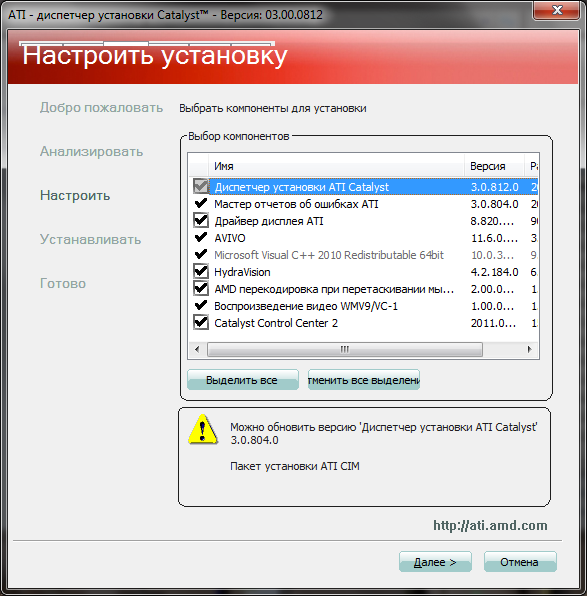
Проблема с ошибкой установки драйвера набора микросхем AMD будет скоро решена после того, как вы исправите драйверы компьютера с помощью указанного ниже стороннего приложения.
Наиболее распространенные ошибки и ошибки Windows могут быть вызваны неисправными или несовместимыми драйверами. Устаревшая система может привести к лагам, системным проблемам или даже BSoD.Вы можете предотвратить эти проблемы, используя автоматический инструмент, который будет искать и устанавливать правильные драйверы на ваш компьютер всего за несколько кликов. Вот почему мы рекомендуем вам использовать Программа обновления драйверов Outbyte . Вот как это сделать:
- Загрузите и установите приложение Outbyte Driver Updater .
- Запустить программу.
- Подождите, пока приложение обнаружит все несовместимые драйверы.
- После этого он покажет вам список найденных драйверов, чтобы выбрать из них Обновить или Игнорировать .

- Нажмите Обновить и применить выбранное , чтобы загрузить и установить новейшие версии.
- Перезагрузите компьютер, чтобы изменения вступили в силу.
Программа обновления драйверов Outbyte
Используйте это программное обеспечение и решайте все проблемы, связанные с драйверами, с вашего ПК.Бесплатная пробная версия Скачать сейчас
Отказ от ответственности: вам может потребоваться обновить бесплатную версию приложения для выполнения определенных действий.3. Загрузите новый драйвер с помощью настроек AMD Radeon
Самый простой способ обновить драйверы AMD — использовать официальное программное обеспечение поддержки AMD, AMD Radeon Settings.
Скорее всего, это программное обеспечение уже установлено на вашем компьютере. Особенно, если вы установили свой первый драйвер с DVD.
Вы можете скачать его с их сайта. Затем просто откройте программу, и, если будет доступно новое обновление, вы получите уведомление.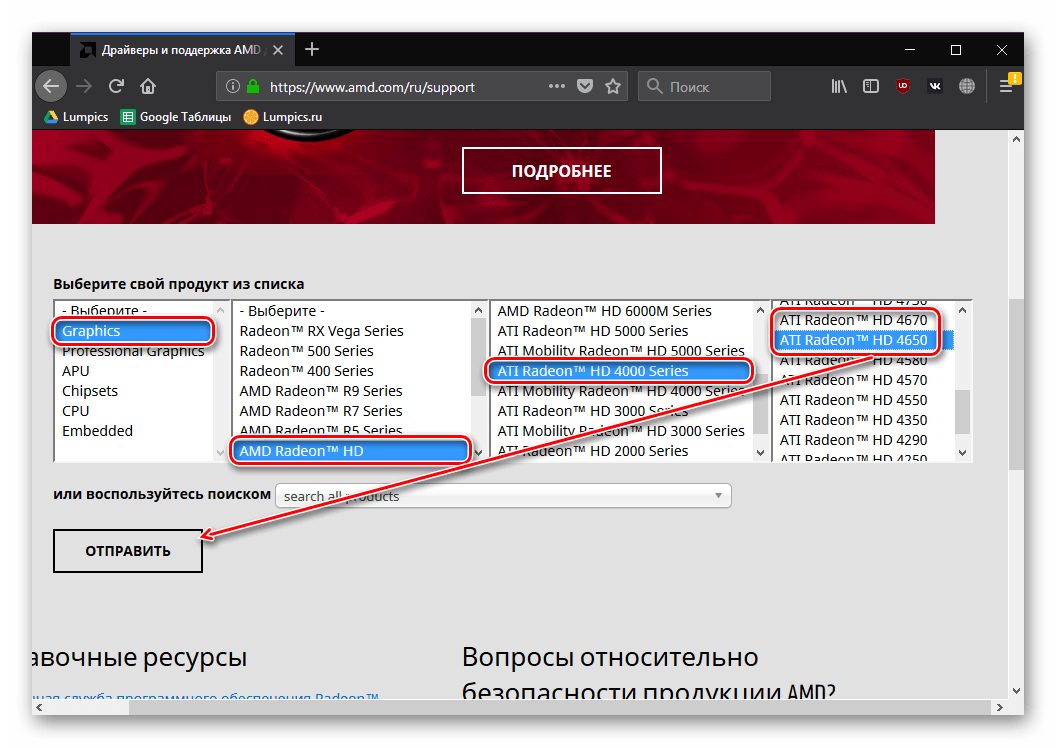
Совет эксперта:
СПОНСОРЫ
Некоторые проблемы с ПК трудно решить, особенно когда речь идет об отсутствующих или поврежденных системных файлах и репозиториях Windows.
Обязательно используйте специальный инструмент, такой как Fortect , который просканирует ваши поврежденные файлы и заменит их свежими версиями из своего репозитория.
Установите все доступные обновления, перезагрузите компьютер, тогда драйверы AMD не будут устанавливаться на Windows 10, проблема будет давно решена.
4. Загрузите новый драйвер вручную
Если в настройках AMD Radeon не отображается новое обновление или вы просто не предпочитаете использовать это программное обеспечение, всегда загружайте драйверы и устанавливайте их вручную.
Просто зайдите на веб-сайт поддержки драйверов AMD, выберите свою видеокарту и загрузите драйверы.
Установите драйверы обычным образом, как любую другую программу. Просто следуйте инструкциям мастера, перезагрузите компьютер и все.
Просто следуйте инструкциям мастера, перезагрузите компьютер и все.
5. Загрузите новый драйвер с помощью Диспетчера устройств
Это устаревший и, вероятно, наиболее часто используемый метод установки и обновления драйверов в Windows. Как только вы закончите, ошибка установки драйверов AMD будет устранена.
1. Щелкните правой кнопкой мыши значок «Пуск », затем выберите Диспетчер устройств .
2. Разверните папку Видеоадаптеры , щелкните правой кнопкой мыши графическую карту AMD и выберите Обновить драйвер.
3. Следуйте дальнейшим инструкциям на экране, затем перезагрузите компьютер.
6. Отключите брандмауэр и антивирус
- Нажмите Windows + S , введите Брандмауэр, и выберите Брандмауэр Защитника Windows из списка результатов.
- Когда запустится Брандмауэр Защитника Windows , нажмите Включить или отключить брандмауэр Защитника Windows .

- Выберите Отключить брандмауэр Защитника Windows (не рекомендуется) для параметров частной и общедоступной сети.
- Нажмите OK , чтобы сохранить изменения.
Если вам не удается установить или обновить драйверы любым из упомянутых выше способов, попробуйте временно отключить антивирус и брандмауэр Windows.
Известно, что антивирусные программы не ладят с обновлениями Windows. И обновления драйверов тоже могут оказаться не лучше. Чтобы отключить их, щелкните правой кнопкой мыши значок антивируса на панели задач и выберите Отключить на 10 минут .
Кроме того, вы можете удалить его вместе и выбрать лучшее антивирусное программное обеспечение, которое не будет мешать необходимым процессам.
7. Попробуйте установить драйверы в режиме совместимости
- Найдите файл установки драйвера, щелкните его правой кнопкой мыши и выберите Свойства из меню.
- Перейдите на вкладку Совместимость и установите флажок Запустить эту программу в режиме совместимости с параметром .
 Выберите Windows 8 или выше и нажмите OK , чтобы сохранить изменения.
Выберите Windows 8 или выше и нажмите OK , чтобы сохранить изменения.
Как решить проблему с драйвером AMD в Windows 11?
- Нажмите Windows + I , затем перейдите к Центр обновления Windows .
- Здесь нажмите Обновление или Перезагрузить сейчас кнопку, чтобы обновить ОС.
Даже в Windows 11 вы можете применить описанные выше методы, кроме того, убедитесь, что ОС обновлена, чтобы решить ситуацию, когда драйвер AMD не устанавливается.
Как узнать, установлен ли драйвер AMD?
Пользователи могут изменять качество изображения, а также количество деталей в играх с помощью настроек AMD Radeon. Но это не единственное использование приложения. Вместо этого вы можете проверить все установленные драйверы, а также новые обновления, которые необходимо загрузить.
Поскольку повышение качества изображения может влиять на производительность, для получения наилучшего игрового опыта необходимо найти баланс между производительностью и качеством изображения. И обновление ваших драйверов важно для достижения этого баланса.
И обновление ваших драйверов важно для достижения этого баланса.
Вот и все. Мы, конечно, надеемся, что хотя бы одно из этих решений помогло вам решить проблему с драйверами AMD.
Если у вас есть какие-либо комментарии, вопросы или предложения по этой теме, просто сообщите нам об этом в комментариях ниже.
Была ли эта страница полезной?Есть 8 комментариев
ДелитьсяКопировать ссылку
Новостная рассылкаПрограммное обеспечение сделок Пятничный обзор
Я согласен с Политикой конфиденциальности в отношении моих персональных данных
ati radeon 3000 Обновление драйвера для Windows 11, 10, 8, 7, XP
Если у вас недавно случались отключения электроэнергии, вирусы или другие проблемы с компьютером, вполне вероятно, что драйверы были повреждены. Просмотрите список выше, чтобы найти драйвер, соответствующий вашему оборудованию и операционной системе. Чтобы увидеть больше совпадений, используйте нашу систему пользовательского поиска драйверов, чтобы найти точный драйвер.
Технический совет: Если у вас возникли проблемы с выбором нужного драйвера, попробуйте утилиту обновления драйверов для ati radeon 3000. Это программная утилита, которая автоматически найдет для вас нужный драйвер.
DriverGuide поддерживает обширный архив Windows драйверы доступны для бесплатного скачивания. У нас работает команда со всего мира, которая каждый день добавляет на наш сайт сотни новых водителей.
После загрузки нового драйвера его необходимо установить. Для установки драйвера в Windows потребуется использовать встроенную утилиту под названием «Диспетчер устройств». Это позволяет вам видеть все устройства, распознаваемые вашей системой, и связанные с ними драйверы.
Откройте диспетчер устройств
В Windows 11 , Windows 10 и Windows 8.1 щелкните правой кнопкой мыши меню «Пуск» и выберите «Диспетчер устройств»
В Windows 8 проведите пальцем вверх снизу или щелкните правой кнопкой мыши в любом месте рабочего стола и выберите «Все приложения» -> проведите пальцем или прокрутите вправо и выберите «Панель управления» (в разделе «Система Windows») -> Оборудование и Звук -> Диспетчер устройств
В Windows 7 нажмите Пуск -> Панель управления -> Оборудование и звук -> Диспетчер устройств
В Windows Vista нажмите Пуск -> Панель управления -> Система и ее обслуживание -> Диспетчер устройств
В Windows XP нажмите «Пуск» -> «Панель управления» -> «Производительность и обслуживание» -> «Система» -> вкладка «Оборудование» -> кнопка «Диспетчер устройств»
Установка драйверов с помощью диспетчера устройств
Найдите устройство и модель, с которой возникла проблема, и дважды щелкните ее, чтобы открыть диалоговое окно «Свойства».

Выберите вкладку Драйвер.
Нажмите кнопку «Обновить драйвер» и следуйте инструкциям.
В большинстве случаев вам потребуется перезагрузить компьютер, чтобы обновление драйвера вступило в силу.
Посетите нашу страницу поддержки драйверов, чтобы просмотреть полезные пошаговые видеоролики
Автоматическая установка драйверов
Многие драйверы устройств не обновляются через службу Microsoft Windows Update. Если у вас возникли проблемы с поиском нужного драйвера, прекратите поиск и устраните проблемы с драйверами быстрее с помощью утилиты автоматического обновления драйверов. Автоматические обновления могут сэкономить вам часы времени.
Утилита обновления драйверов автоматически находит, загружает и устанавливает нужный драйвер для вашего оборудования и операционной системы. Он обновит все ваши драйверы всего за несколько кликов и даже создаст резервную копию ваших драйверов перед внесением каких-либо изменений.
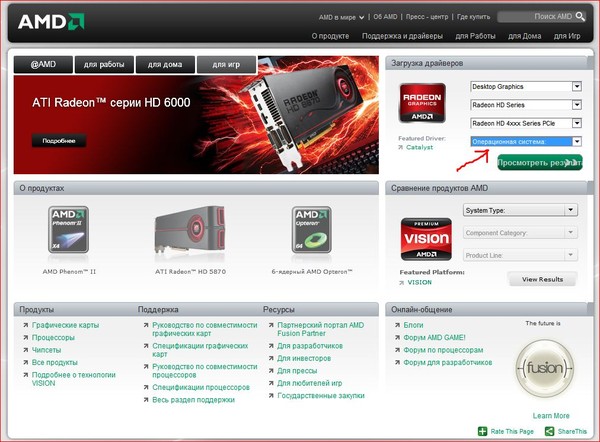
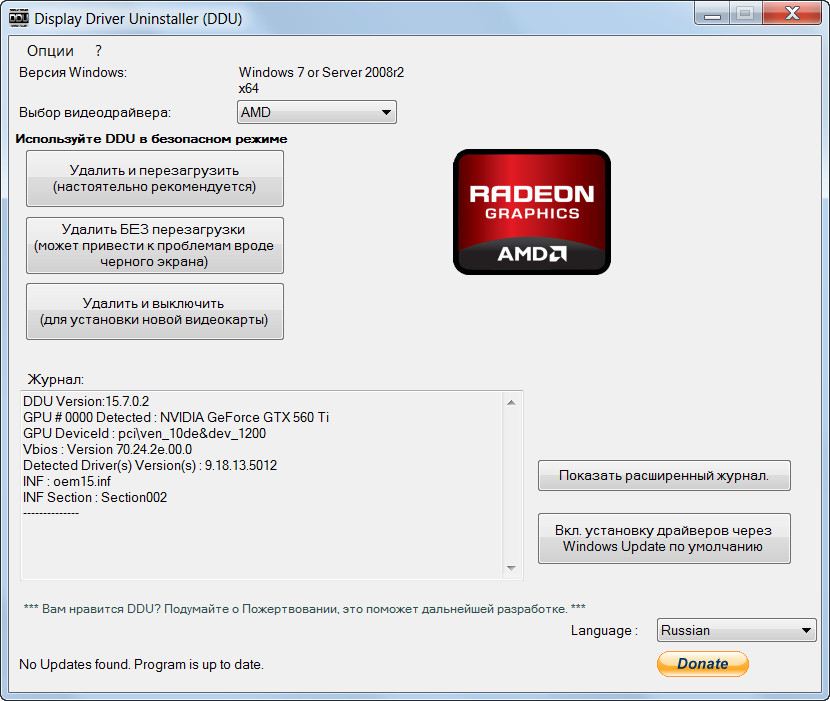 Загрузите новый драйвер вручную
Загрузите новый драйвер вручную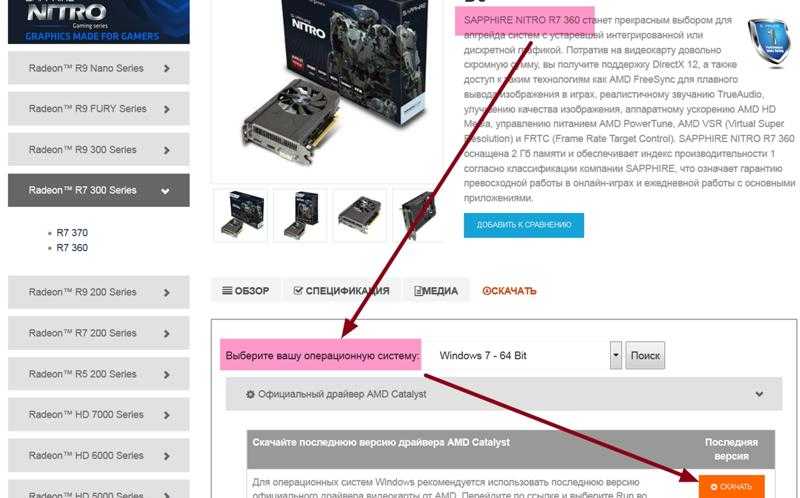

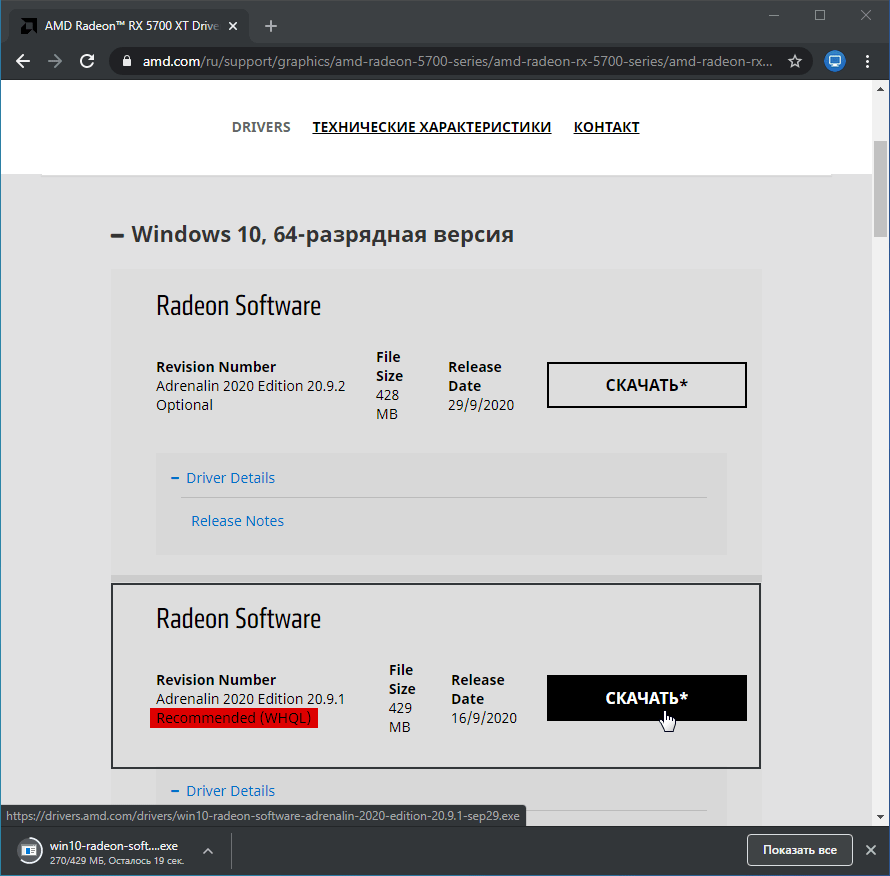
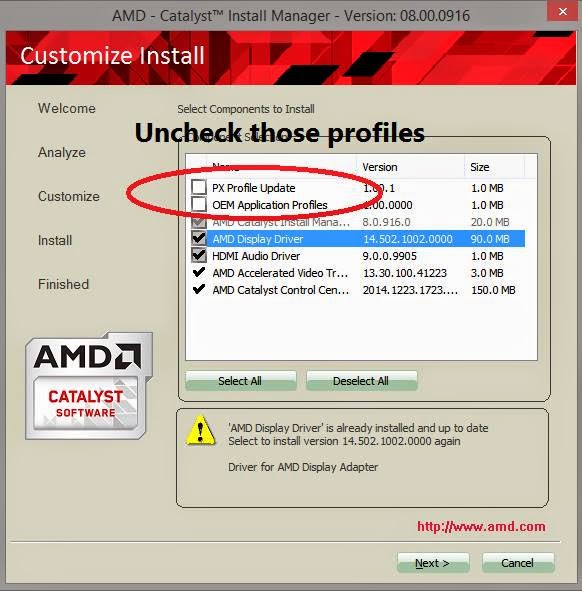 Выберите Windows 8 или выше и нажмите OK , чтобы сохранить изменения.
Выберите Windows 8 или выше и нажмите OK , чтобы сохранить изменения.
Ваш комментарий будет первым